win7怎么取消节电模式 win7节能选项如何关闭
更新时间:2023-05-29 09:58:20作者:yang
win7怎么取消节电模式,Win7是个稳定的操作系统,也有很多方便的节能选项,但有时候这些选项可能会妨碍我们的正常使用,特别是在一些需要长时间运行的应用程序或工作状态下,节电模式可能会激活并让你的电脑降低性能。那么如何取消win7的节电模式呢?下面给大家分享一下具体方法。
具体方法如下:
1、打开电脑,点击鼠标右键,选择“个性化”。
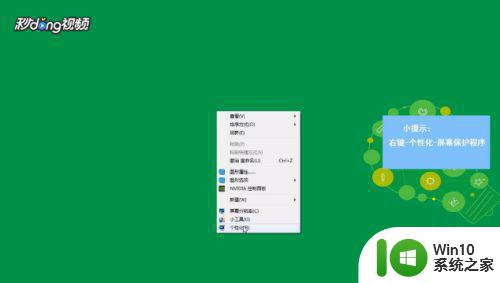
2、在个性化设置窗口,点击右下角的“屏幕保护程序”。
3、在屏幕保护设置中,点击“更改电源设置”。

4、在页面中,可以关闭节能模式。点击电源计划后面的“更改计划设置”,分别将“关闭显示器的时间”设为“从不”,“计算机进入休眠状态的时间”也设为“从不”即可。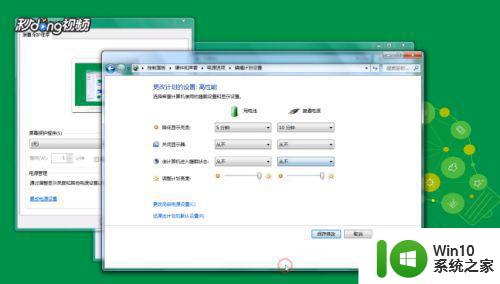
以上就是取消Win7节电模式和关闭Win7节能选项的全部内容,如果您还有疑问,请按照以上步骤操作,希望能对您有所帮助。
win7怎么取消节电模式 win7节能选项如何关闭相关教程
- win7电脑如何关闭节能模式 如何在win7系统中关闭节电模式
- win7电脑怎样退出节电模式 win7电脑如何关闭节能模式
- win7电脑节电模式如何解除 怎么取消win7节电模式
- win7如何关闭休眠模式 如何调整windows7的节能选项
- windows7节电模式怎么关闭 如何在Win7中关闭节电模式
- win7电脑一直节电模式怎么办 win7如何关闭节电模式
- win7电脑节电模式如何退出 win7如何关闭节电模式
- windows7如何关闭节能模式 windows7关闭节能模式的教程
- win7主板cpu节能模式关闭方法 如何关闭win7系统主板cpu节能模式
- 台式电脑win7旗舰版没有亮度调节选项怎么解决 台式电脑win7旗舰版亮度调节选项消失怎么办
- win7电脑退出节能模式设置方法 win7电脑取消节能模式的详细步骤
- win7怎么取消混合睡眠模式 Win7如何关闭混合睡眠模式
- window7电脑开机stop:c000021a{fata systemerror}蓝屏修复方法 Windows7电脑开机蓝屏stop c000021a错误修复方法
- win7访问共享文件夹记不住凭据如何解决 Windows 7 记住网络共享文件夹凭据设置方法
- win7重启提示Press Ctrl+Alt+Del to restart怎么办 Win7重启提示按下Ctrl Alt Del无法进入系统怎么办
- 笔记本win7无线适配器或访问点有问题解决方法 笔记本win7无线适配器无法连接网络解决方法
win7系统教程推荐
- 1 win7访问共享文件夹记不住凭据如何解决 Windows 7 记住网络共享文件夹凭据设置方法
- 2 笔记本win7无线适配器或访问点有问题解决方法 笔记本win7无线适配器无法连接网络解决方法
- 3 win7系统怎么取消开机密码?win7开机密码怎么取消 win7系统如何取消开机密码
- 4 win7 32位系统快速清理开始菜单中的程序使用记录的方法 如何清理win7 32位系统开始菜单中的程序使用记录
- 5 win7自动修复无法修复你的电脑的具体处理方法 win7自动修复无法修复的原因和解决方法
- 6 电脑显示屏不亮但是主机已开机win7如何修复 电脑显示屏黑屏但主机已开机怎么办win7
- 7 win7系统新建卷提示无法在此分配空间中创建新建卷如何修复 win7系统新建卷无法分配空间如何解决
- 8 一个意外的错误使你无法复制该文件win7的解决方案 win7文件复制失败怎么办
- 9 win7系统连接蓝牙耳机没声音怎么修复 win7系统连接蓝牙耳机无声音问题解决方法
- 10 win7系统键盘wasd和方向键调换了怎么办 win7系统键盘wasd和方向键调换后无法恢复
win7系统推荐
- 1 风林火山ghost win7 64位标准精简版v2023.12
- 2 电脑公司ghost win7 64位纯净免激活版v2023.12
- 3 电脑公司ghost win7 sp1 32位中文旗舰版下载v2023.12
- 4 电脑公司ghost windows7 sp1 64位官方专业版下载v2023.12
- 5 电脑公司win7免激活旗舰版64位v2023.12
- 6 系统之家ghost win7 32位稳定精简版v2023.12
- 7 技术员联盟ghost win7 sp1 64位纯净专业版v2023.12
- 8 绿茶ghost win7 64位快速完整版v2023.12
- 9 番茄花园ghost win7 sp1 32位旗舰装机版v2023.12
- 10 萝卜家园ghost win7 64位精简最终版v2023.12